
Агуулгын хүснэгт:
- Зохиолч John Day [email protected].
- Public 2024-01-30 11:01.
- Хамгийн сүүлд өөрчлөгдсөн 2025-01-23 15:00.
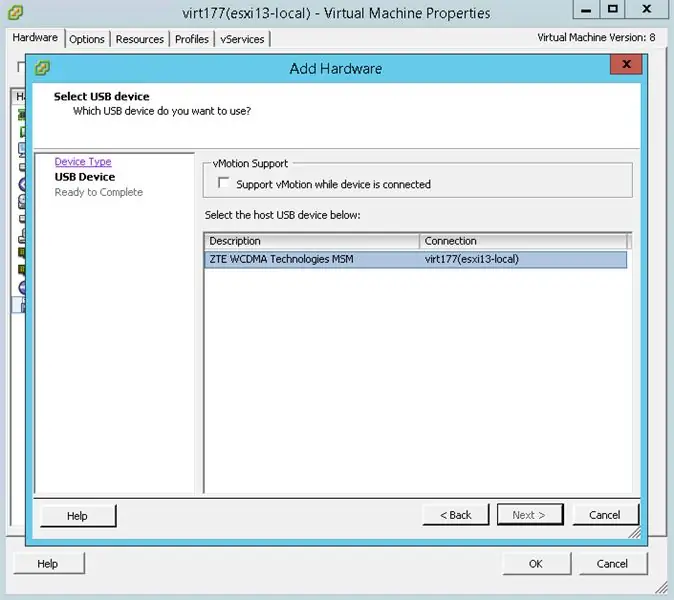
Бүгдээрээ сайн уу! Өнөөдөр би USB модемийг VMware ESXi виртуал машин руу хэрхэн чиглүүлэх талаар танд хэлэх болно. Үүнтэй адилаар та санах ойн зөөгч болон бусад зарим USB төхөөрөмжийг дахин чиглүүлэх боломжтой. Энэхүү урт хугацааны VMware функц нь давуу болон сул талуудтай тул бид бүх зүйлийг нарийвчлан авч үзэх болно. Манай байгууллагад бид энэ функцийг серверүүдийнхээ хяналт, бэлэн байдлын мэдэгдлийн системд туршиж үзсэн тул томилогдсон ажилчид Zabbix мэдэгдлийг шуурхай хүлээн авах боломжтой болсон. Дараа нь та энэ функцийг өөрийн хэрэгцээнд нийцүүлэн өөрчилж чадна гэдэгт би итгэлтэй байна.
VMware руу USB дахин чиглүүлэлтийг юунд ашигладаг вэ?
Ихэнх тохиолдолд хүмүүс USB төхөөрөмжөө зөв ажиллахын тулд тоног төхөөрөмжийн түлхүүр эсвэл модем шаардлагатай үйлчилгээнд зориулан тодорхой виртуал машин руу чиглүүлдэг. Энэ горимыг Host-Connected USB Passthrough гэж нэрлэдэг. Дараа нь би энэ функцийг зөв ажиллуулахын тулд биелүүлэх ёстой шаардлагуудын жагсаалтыг өгөх болно. USB дахин чиглүүлэх дүрэм:
- Эхний дүрэм нь маш логик сонсогдож байна: нэг USB төхөөрөмжийг нэг виртуал машинд нэмж болно. Энэ машин нь 20 хүртэлх USB төхөөрөмжтэй байж болно, энэ нь хангалттай бөгөөд нөөцлөхөд хангалттай.
- Виртуал техник хангамж 8 ба түүнээс дээш байх ёстой Хост дээр USB хянагч байх ёстой.
- ESXi хостын USB арбитр нь 15 хүртэлх хянагчтай ажиллах боломжтой
- Та VM дээрээ шилжүүлэх процедур (vMotion) хийх болгондоо USB түүнтэй хамт шилжихгүй гэдгийг анхаарна уу
- USB төхөөрөмж нэмэхийн өмнө та VM төхөөрөмжүүддээ USB хянагч нэмэх шаардлагатай болно
- USB төхөөрөмжийг VM -ээс салгахаасаа өмнө эхлээд виртуал машин руу чиглэсэн USB хянагчийг салгах хэрэгтэй.
- Санах ой эсвэл CPU халуун нэмэлтийг ашиглахын өмнө та USB төхөөрөмжүүдийг VM -ээс салгах хэрэгтэй болно. Нөөц нэмэгдэх нь тэдгээрийг таслах бөгөөд ингэснээр өгөгдөл алдагдахад хүргэж болзошгүй юм.
- Та дахин чиглүүлэгдсэн USB төхөөрөмжөөс VM эхлүүлэх боломжгүй
VMware -ийн албан ёсны дэмжлэгтэй төхөөрөмжүүдийн жагсаалтыг энд оруулав. Энэ нь бүрэн гүйцэд биш тул хэрэв таны төхөөрөмж байхгүй бол энэ нь хэвийн ажиллах боломжтой хэвээр байна. Ямар ч байсан туршаад үзээрэй.
Алхам 1: Зураг 1
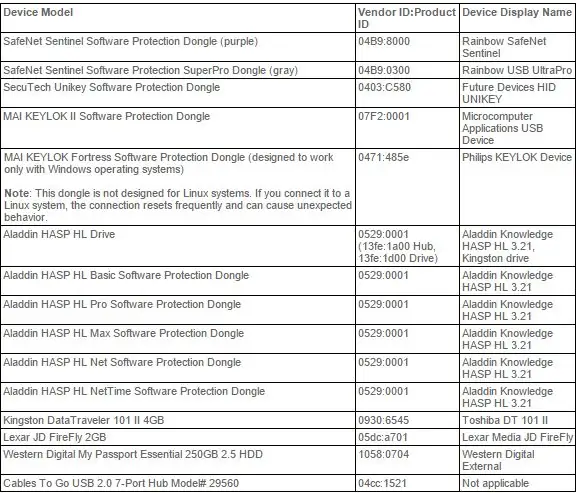
Алхам 2: USB флаш диск болон ZTE MF863 модемийг хэрхэн дахин чиглүүлэх вэ
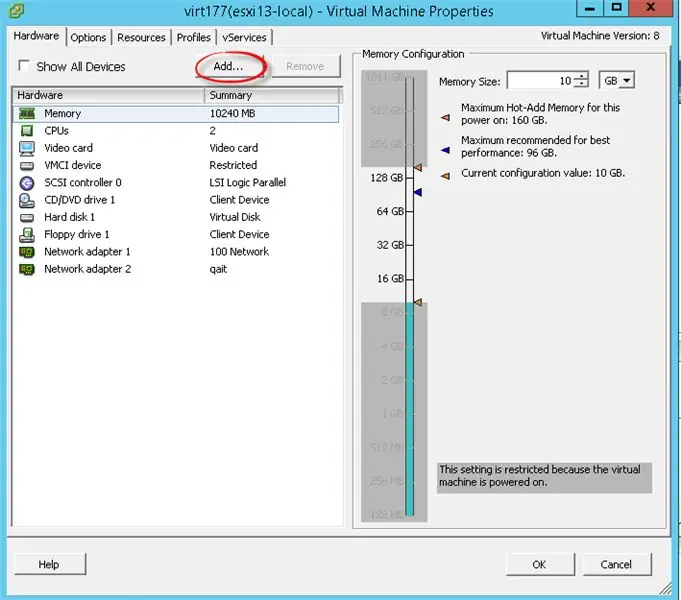
Виртуал машины шинж чанарууд руу очно уу (VM -ийг унтрааж болохгүй), "Нэмэх" дээр дарна уу.
Алхам 3:
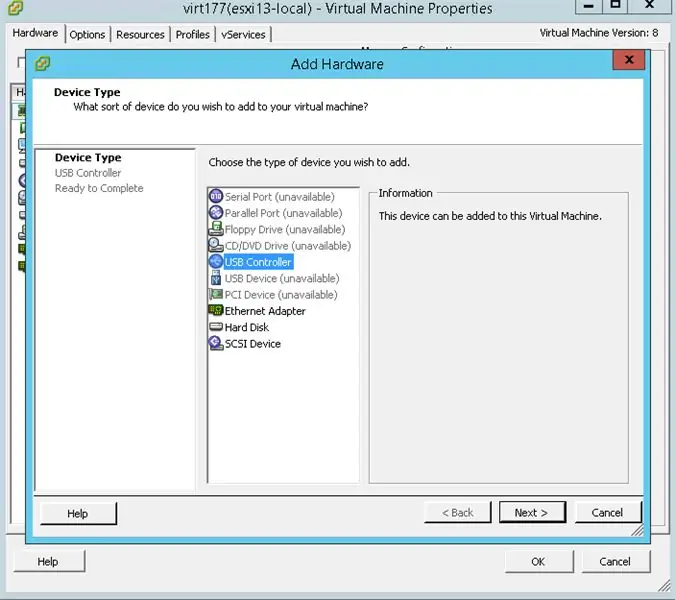
Таны оруулах ёстой хамгийн эхний зүйл бол USB хянагч юм
Алхам 4:
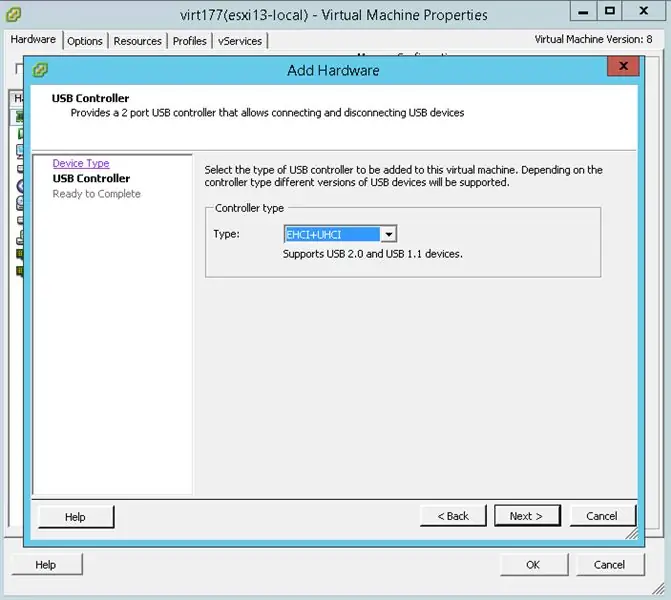
"EHCI+UHCI" -ийг сонгоно уу.
Алхам 5:
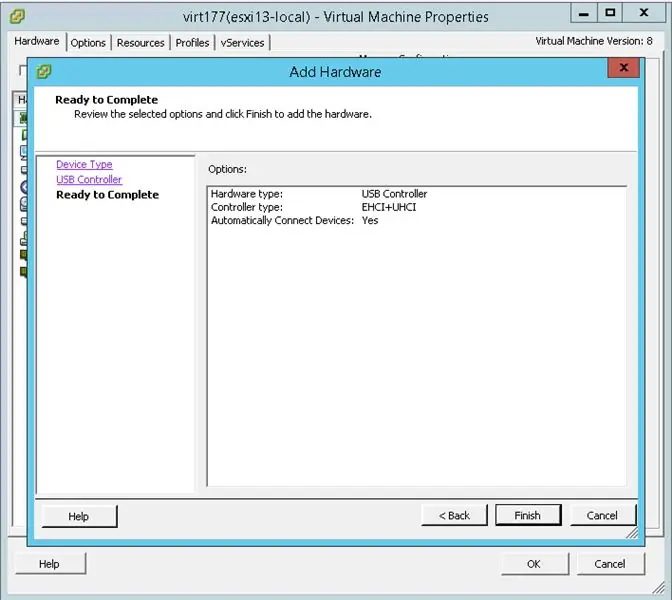
Эхний алхамыг дуусгахын тулд "Finish" дээр дарна уу.
Алхам 6:
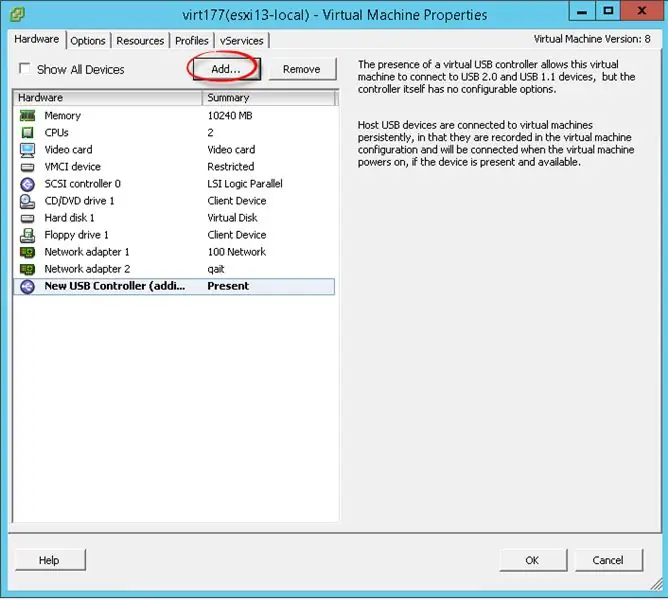
Одоо USB санах ойн зөөгч болон ZTE MF863 модем нэмэхийг оролдъё. "Нэмэх" дээр дахин дарна уу.
Алхам 7:
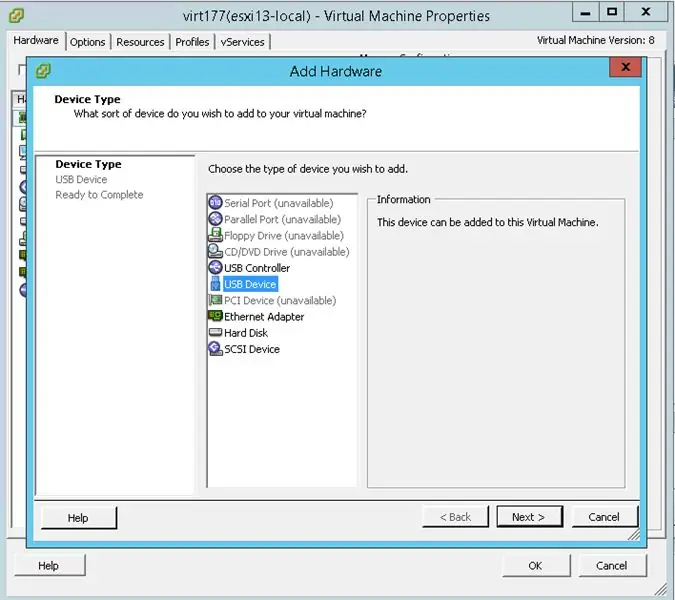
USB төхөөрөмжийг VMware ESXi -д нэмэхийн тулд USB төхөөрөмжийг сонгоод "Дараах" дээр дарна уу.
Алхам 8:
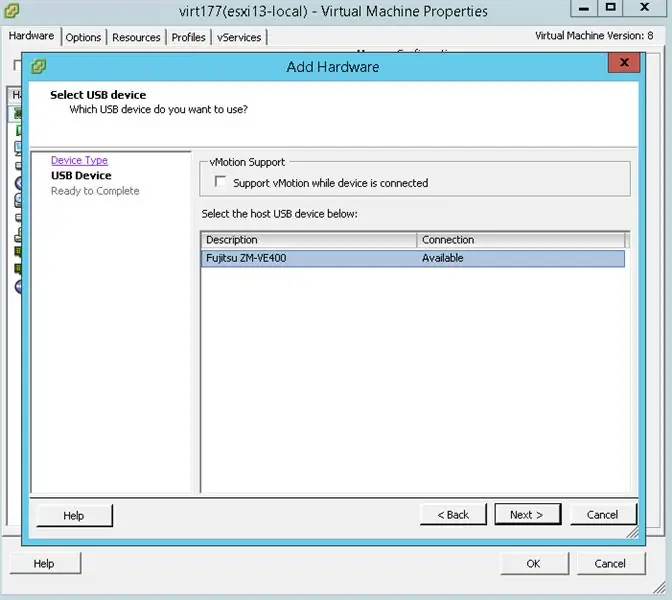
Гипервизор таны төхөөрөмжийг автоматаар илрүүлэх болно. Миний жишээнд жагсаалтын эхний төхөөрөмж бол Zalman гадаад хайрцаг ZM-VE400 юм.
Алхам 9:
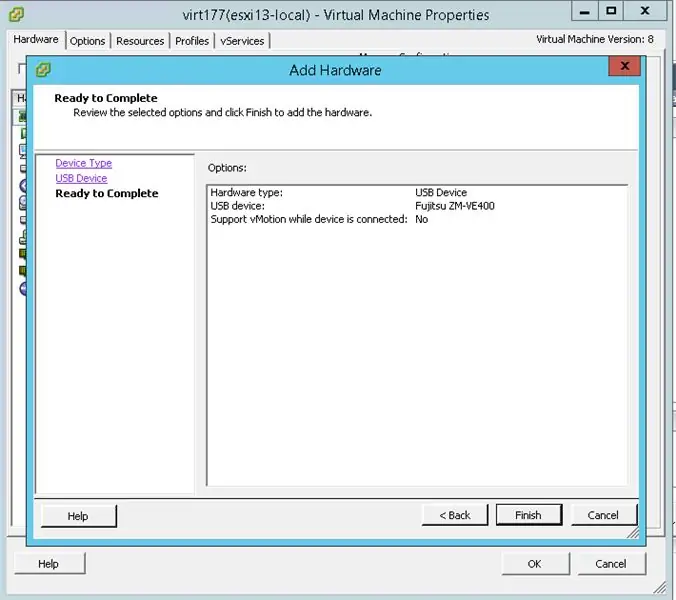
Дүгнэлтийн статистикийг үзээд "Finish" дээр дарна уу.
Алхам 10:
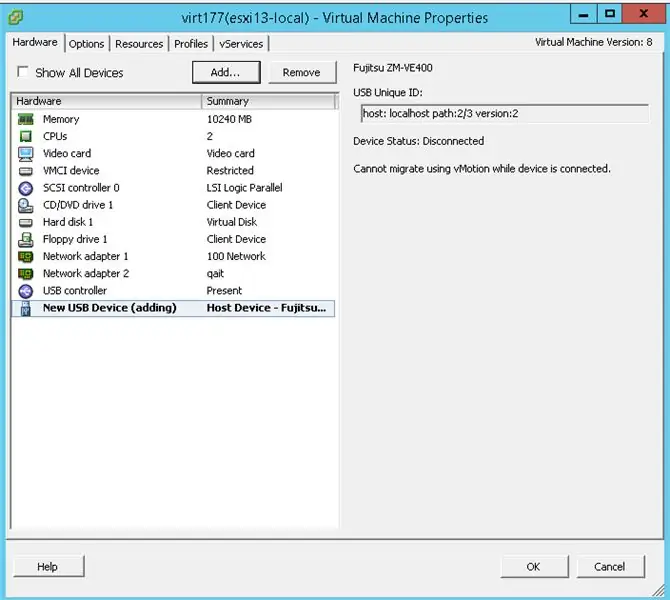
Таны харж байгаагаар ZM-VE400 амжилттай нэмэгдсэн.
Алхам 11:
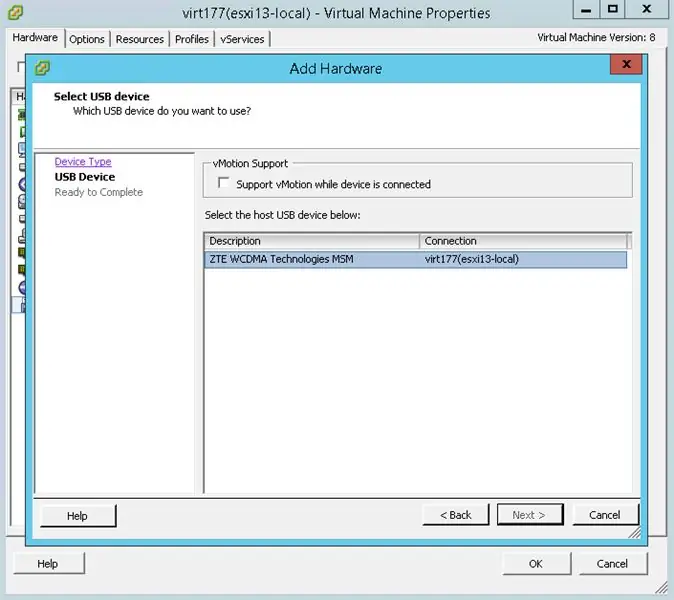
Одоо ZTE MF 863-тэй ижил зүйлийг хийцгээе. Анхаарна уу: ZTE MF863-ийг илрүүлэхийн тулд би CD-ROM горимыг идэвхжүүлэх шаардлагагүй байсан.
Алхам 12:
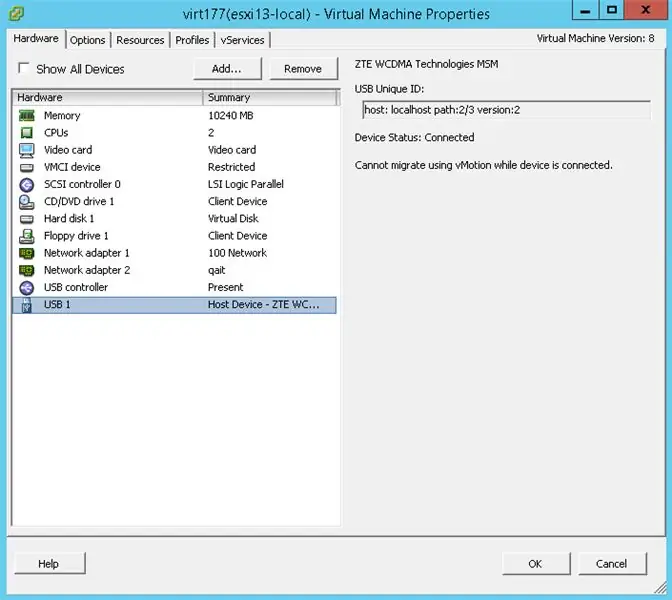
Тэгээд л болоо! MF863 бас нэмэгдсэн.
Алхам 13:
Та төхөөрөмжийн жагсаалтыг хянахын тулд VMware ESXi 5.5 командын мөрийг ашиглаж болно. VMware SSH -ийн тушаал энд байна:
esxcli хадгалах үндсэн төхөөрөмжийн жагсаалт | grep -i usb
Бүртгэлийн гаралтаас миний модем хоёр горимтой байсныг USB төхөөрөмж гэж хүлээн зөвшөөрөх боломжгүй байгааг харж болно.
USB байна: худлаа
Ачаалах USB төхөөрөмж: худал байна
USB: худлаа
Ачаалах USB төхөөрөмж: худал
USB байна: худлаа
Ачаалах USB төхөөрөмж: худал
Дэлгэцийн нэр: Орон нутгийн USB CD-ROM (mpx.vmhba34: C0: T0: L0)
Загвар: USB SCSI CD-ROM
USB байна: үнэн
Ачаалах USB төхөөрөмж: худал
Дэлгэцийн нэр: Орон нутгийн USB шууд хандалт (mpx.vmhba34: C0: T0: L1)
USB байна: үнэн
Ачаалах USB төхөөрөмж: худал
CD-ROM горимоос ZTE MF-ийг хэрхэн модем горимд оруулах вэ
ZTE MF -ийг модем гэж хүлээн зөвшөөрөхийн тулд оруулах шаардлагатай командуудын жагсаалтыг энд оруулав.
Тэмдэглэл: Эхлэхээсээ өмнө та Serial Port Terminal програм хангамжийг суулгасан эсэхээ шалгаарай.
- Цуваа порт терминал ашиглан модемд холбогдоно уу (портын дугаар, хурдыг Windows төхөөрөмжийн менежерээс үзнэ үү).
- Оруулах текст дэлгэцийг идэвхжүүлэхийн тулд ATE1 командыг оруулна уу (хэрэв танд энэ шаардлагагүй бол энэ алхамыг алгасаарай)
- CD+ROM-ийг салгахын тулд AT+ZCDRUN = 8 гэж бичээд ENTER дарна уу
- Энэ үед таны терминал дараах байдлаар хариулна: Автоматаар ажиллах төлөвийн үр дүнг хаах (0: FAIL 1: SUCCESS): 1 OK
- Модемийг компьютерээсээ салгаад дахин залгаарай.
Стандарт горимыг идэвхжүүлэхийн тулд AT+ZCDRUN = 9 командыг оруулна уу.
Зөвхөн модемоор ажилладаг горим байдаг (та USB санах ойн зөөгч ашиглах боломжгүй болно). Идэвхжүүлэхийн тулд AT+ZCDRUN = E, идэвхгүй болгохын тулд AT+ZCDRUN = F оруулна уу.
Програм хангамжаа хамгийн сүүлийн хувилбар болгон шинэчлэх нь дээр. Энэ нь миний ZTE MF863 -ийн хувьд сэтгэл татам зүйл шиг ажилласан.
ESXi -д хавсаргасан USB төхөөрөмжүүдийн талаар илүү дэлгэрэнгүй мэдээллийг харуулсан өөр нэг тушаал энд байна
lsusb -v
Энэ командын гаралт дараах байдлаар харагдах болно.
Алхам 14:
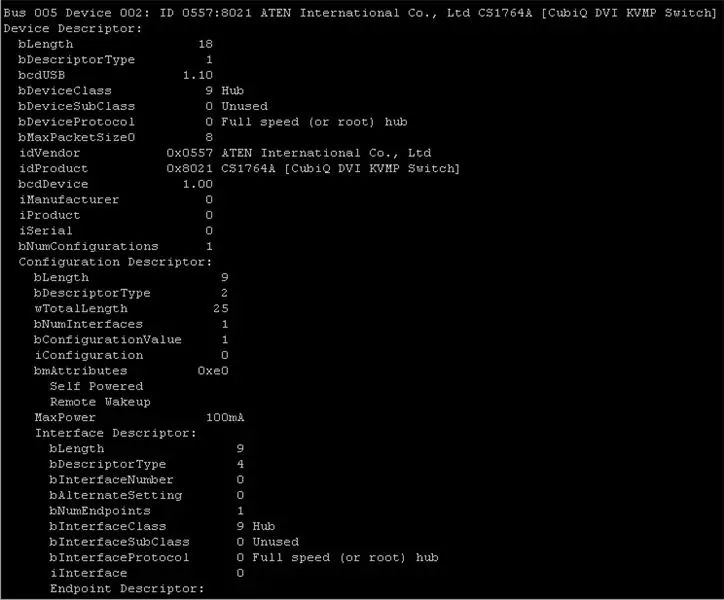
Тэгээд та бялуу шиг амархан явж байна.
Зөвлөмж болгож буй:
Virtualbox виртуал машин: 6 алхам

Virtualbox Virtual Machine: VirtualBox -ийг хэрхэн суулгах, ашиглах зааварчилгаанд тавтай морилно уу
Виртуал бодит байдлын хяналттай RC машин: 9 алхам

Виртуал бодит байдлыг хянадаг RC машин: Та хэзээ нэгэн цагт цомхотгож, Дотоод орон зай эсвэл Гайхамшигт аялал гэх мэт гар урлалын нисгэгч болохыг хүсч байсан уу? Миний бодлоор энэ нь танд ойрхон байгаа шиг ойрхон байна! Энэ бол Виртуал Бодит байдлын удирдагчийн жолоодож буй бодит амьдрал дахь алсын удирдлагатай машин юм
CrowPi- Raspberry Pi-тай тэгээс Баатар руу чиглүүлэх: 9 алхам

CrowPi- Raspberry Pi-ийн тусламжтайгаар тэгээс баатар руу хөтлөх: CrowPi бол 7 инчийн дэлгэцээр тоноглогдсон хөгжүүлэлтийн самбар бөгөөд Raspberry Pi-ийг хялбархан сурахад тусална. CrowPi -ийн тусламжтайгаар та компьютерийн анхан шатны мэдлэгийг сураад зогсохгүй програмчлах дадлага хийж, олон тооны электронуудыг бүрэн гүйцэд хийж чадна
HTTPS дахин чиглүүлэх хувилбар 2.0 ESP8266 ба Google хүснэгтийг шинэчлэх: 10 алхам

HTTPS дахин чиглүүлэлтийн хувилбар 2.0 ESP8266 ба Google хүснэгтийг шинэчлэх: Өмнөх туршилтуудад бид ESP8266 модулийн холболтыг хийж, өгөгдлийг хоёр талт чиглэлд Google Script -ийн тусламжтайгаар Google Script -ийн тусламжтайгаар илгээсэн бөгөөд эхний ээлжинд Sujay Phadke " electronicsguy " HTTPSRedirect номын сангийн бүтээгч
Алдарт алтоидын цагаан тугалганы хуулбарыг хэрхэн яаж хийх вэ. (ИНГЭЖ ЦАГИЙН ДАХИН ДАХИН ДАХИН ДАХИН ДАХИН ХӨГЖҮҮЛЭХ): 7 алхам

Алдарт алтоидын цагаан тугалганы хуулбарыг хэрхэн яаж хийх вэ. (БАЙГАА ЦАГ ДАХИН ДАХИН ДАХИН ДАХИН ДАХИН ДАХИН ДАХИН ХЭЛЭХ): Сайн байна уу Энэ бол эвдэршгүй зүйл бол метал хайрцгийг Altoids цагаан тугалганы ижил хэмжээтэй (эсвэл таны хүссэн хэмжээгээр) хэрхэн хийх тухай юм. Энэ нь юу гэсэн үг болохыг та мэдэх үү ???? Энэ нь та өөрөө цагаан тугалга хийх боломжтой гэсэн үг юм ….. Та ямар хэмжээтэй байхыг хүсч байна !!!!!!!!!!! Энд хэрхэн.МАТЕРИАЛ: 2
